- Suaktyvinus „Windows 10“ naudojant galiojantį licencijos raktą, galėsite mėgautis savo operacine sistema be jokių apribojimų ir nerimstančių ekranų, o jūs netgi galėsite gauti nemokamą naujos kartos OS atnaujinimą.
- Tačiau dėl programinės įrangos problemų kartais jūs negalite naudoti licencijos rakto. Kai taip atsitiks, tiesiog atlikite toliau nurodytame vadove nurodytus veiksmus.
- Šis straipsnis yra labai išplėstos dalies dalis koncentratorius, kuriame nagrinėjamos „Windows 10“ aktyvinimo klaidos, todėl patikrinkite puslapį, jei jums kiltų kokių kitų problemų.
- Apsilankykite mūsų atsidavime „Windows 10“ klaidos puslapyje įdomesnių straipsnių.
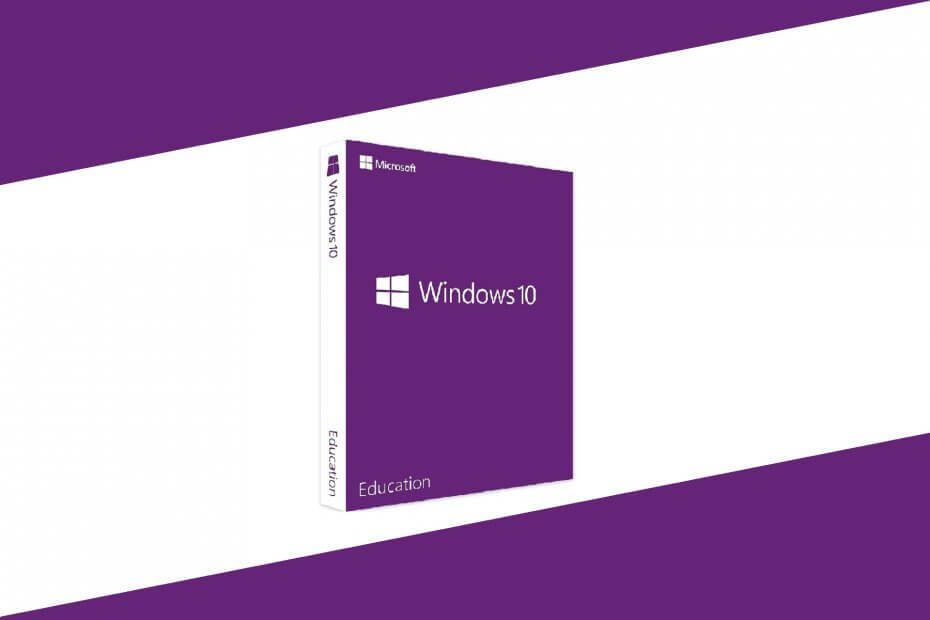
- Atsisiųskite „Restoro“ kompiuterio taisymo įrankį pateikiamas kartu su patentuotomis technologijomis (galima įsigyti patentą čia).
- Spustelėkite Paleiskite nuskaitymą rasti „Windows“ problemų, kurios gali sukelti kompiuterio problemų.
- Spustelėkite Taisyti viską išspręsti problemas, turinčias įtakos jūsų kompiuterio saugumui ir našumui
- „Restoro“ atsisiuntė 0 skaitytojų šį mėnesį.
Buvo laikas, kai vartotojai turėjo užrašyti savo aktyvinimo raktus tam atvejui, jei kada nors juos pamestų ir prireiktų iš naujo įdiekite „Windows“ - kaip jūs galite įsivaizduoti, tai buvo galvos skausmas, tačiau viskas vyko taip, kaip parodė „Windows 10“ aukštyn.
Su „Windows 10“ „Microsoft“ pakeitė visą aktyvinimo procesą - bandydama jį supaprastinti ir pašalinti DVD diskas, kuris, tiesą sakant, tampa per senas šiame akimirksniu Internetas.
„Microsoft“ nuolat kuria naujoves „Windows“ platformoje - nesvarbu, kiek išgalvotų funkcijų „Apple“ pateikia OS X, „Windows“ išlieka stabiliausia ir lanksčiausia operacinė sistema, kurią teikia įmonė, palaikanti nuolatinį palaikymą.
Bet jokia programinė įranga nėra tobula - niekas nedaro nemokamos programinės įrangos, nes visą kodą rašo žmonės, o žmonės daro klaidų.
„Windows“ nėra išimtis, todėl kartais suaktyvinimas tiesiog nepavyksta ir jums nelieka jokių užuominų, kaip ją išspręsti. Šis vadovas bandys padėti jums išsiaiškinti, kas tiksliai yra jūsų „Windows“, ir bandyti ją išspręsti.
Kaip pataisyti aktyvinimo raktą, kuris neveikia sistemoje „Windows 10“?
Suaktyvinti „Windows 10“ ne visada yra paprasta, o su aktyvinimo raktu susijusių problemų gali kilti kartais. Kalbant apie problemas, pateikiame keletą dažniausiai pasitaikančių problemų, apie kurias pranešė vartotojai:
-
Po atnaujinimo „Windows 10“ neaktyvinta
- Tai yra dažna problema, kuri gali kilti naudojant „Windows 10“.
- Jei susiduriate su juo, būtinai bandykite dar kartą suaktyvinti „Windows 10“ kopiją.
-
„Windows 10“ produkto raktas neveikia
- Kartais jūsų produkto raktas neveiks „Windows 10“. Tokiu atveju įsitikinkite, kad jūsų aktyvinimo raktas yra tikras.
- Be to, įsitikinkite, kad šis raktas nebuvo naudojamas norint suaktyvinti „Windows 10“ kituose kompiuteriuose.
-
„Windows 10“ aktyvinimo klaida 0x803f7001, 0x8007007b
- Bandant suaktyvinti „Windows 10“ gali kilti įvairių klaidų. Jei susiduriate su šiomis problemomis, pabandykite jas išspręsti naudodami vieną iš mūsų sprendimų.
-
Netrukus baigsis „Windows 10“ aktyvinimo rakto galiojimo laikas
- Tai gali būti didelė problema, tačiau panašų klausimą mes jau nagrinėjome savo dokumente Netrukus baigsis „Windows“ licencijos galiojimo laikas straipsnį, todėl būtinai patikrinkite jį, kad gautumėte daugiau informacijos.
1. Patikrinkite, ar „Windows“ yra įjungta
- Atidarykite meniu Pradėti ir įveskite Aktyvinimas tada spustelėkite Pažiūrėkite, ar „Windows“ yra įjungta rezultatuose.
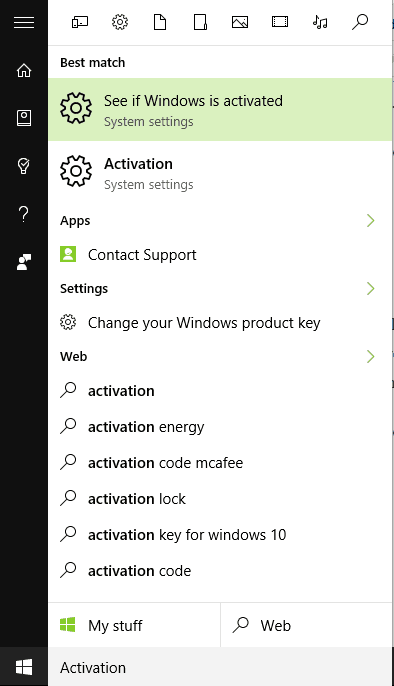
- Čia, jei sako aktyvinimo būsena Prisijunkite prie interneto, kad suaktyvintumėte „Windows“ galite spustelėti Aktyvinti, kad rankiniu būdu suaktyvintumėte „Windows“ - tam akivaizdžiai reikės interneto ryšio.
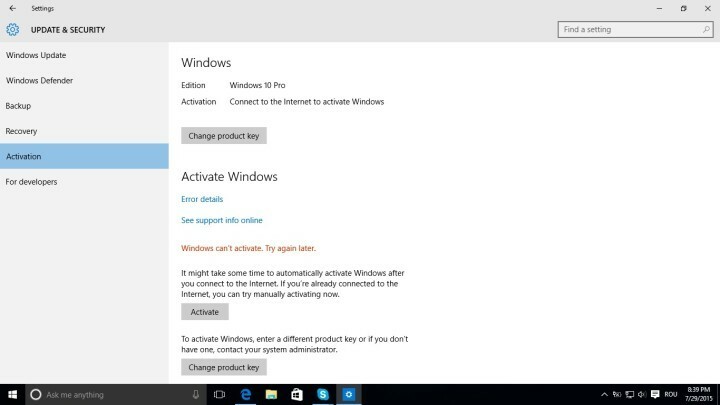
Tai turėtų bandyti iš naujo suaktyvinti „Windows“, jei esate prisijungę prie interneto - paprastai tai ištaisys visas problemos, susijusios su jūsų aktyvinimu, bet jei dėl kokių nors priežasčių tai nepadėjo, galite duoti smūgį 2-ajam sprendimas.
2. Paleiskite komandą SLUI 4
- Atidaryk Pradžios meniu ir tipas Bėk, tada atidarykite pirmąjį rezultatą.
- Lauke „Run“ įveskite SLUI 4 ir paspauskite Įveskite.

- Suaktyvinimo raginimas perimti jūsų kompiuterį - čia turite pasirinkti savo šalį ir spustelėti Kitas.
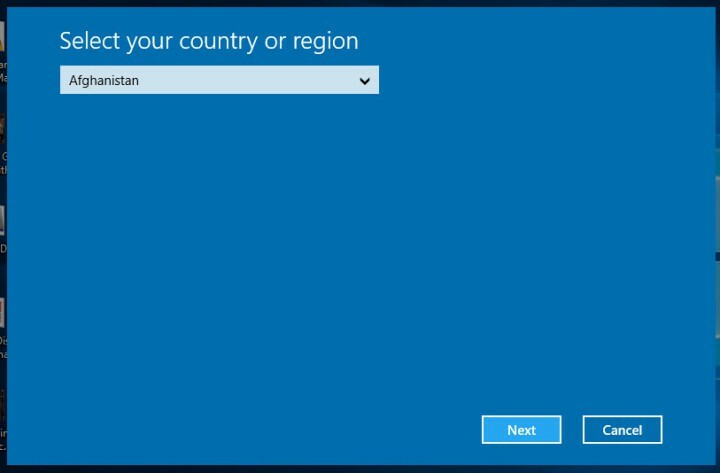
- Pasirinkę savo šalį, jums tereikia paskambinti vienu iš išvardytų numerių ir laikytis „Microsoft“ palaikymo tarnybos nurodymų.
Pirmasis sprendimas turėtų išspręsti daugumą suaktyvinimo problemų, nes tai tiesiog pažodžiui pakartoja bandymą suaktyvinti 2-asis sprendimas išspręs jūsų aktyvinimo problemą, jei jūsų kompiuterio nustatymuose ar aktyvavime yra kažkas negerai kodas.
3. Pasirinkite parinktį Atlikti vėliau
Jei jūsų aktyvinimo raktas neveikia, galite pabandyti vėliau suaktyvinti „Windows 10“. Dėl didelio vartotojų skaičiaus gali būti, kad „Microsoft“ serveriai yra priblokšti ir tai gali sukelti suaktyvinimo problemą.
Deja, jokiu būdu negalima išspręsti šios problemos savarankiškai, o jūs tiesiog turėsite pabandyti dar kartą po poros valandų ar dienų. Nedaugelis vartotojų pranešė, kad renkasi Atlikite tai vėliau parinktį, tada jų „Windows 10“ automatiškai įsijungė po poros dienų, todėl galbūt norėsite tai padaryti.
4. Iš naujo paleiskite interneto ryšį ir kompiuterį
Jei jūsų aktyvinimo raktas neveikia „Windows 10“, problema gali būti susijusi su jūsų interneto ryšiais. Kartais gali sutrikti jūsų tinklas ar jo nustatymai, ir tai gali neleisti suaktyvinti „Windows“.
Tačiau galbūt galėsite išspręsti problemą paprasčiausiai iš naujo paleidę maršrutizatorių / modemą. Norėdami tai padaryti, išjunkite maršrutizatorių / modemą paspausdami jo maitinimo mygtuką. Palaukite 30 sekundžių ir vėl įjunkite įrenginį.
Kai jūsų modemas / maršrutizatorius įsijungia, pabandykite dar kartą suaktyvinti „Windows“. Jei problema vis dar išlieka, iš naujo paleiskite kompiuterį ir bandykite dar kartą.
Kai kuriais retais atvejais gali sutrikti jūsų sistema, trukdanti aktyvuoti. Jei taip, tiesiog iš naujo paleiskite kompiuterį ir bandykite dar kartą suaktyvinti „Windows 10“.
5. Įsitikinkite, kad bandote suaktyvinti teisingą versiją
Paleiskite sistemos nuskaitymą, kad rastumėte galimų klaidų

Atsisiųskite „Restoro“
Kompiuterio taisymo įrankis

Spustelėkite Paleiskite nuskaitymą rasti „Windows“ problemų.

Spustelėkite Taisyti viską išspręsti patentuotų technologijų problemas.
Paleiskite kompiuterio nuskaitymą naudodami „Restoro“ taisymo įrankį, kad rastumėte klaidų, sukeliančių saugumo problemas ir sulėtėjimą. Baigus nuskaityti, taisymo procesas sugadintus failus pakeis naujais „Windows“ failais ir komponentais.
Pasak vartotojų, kartais jūsų aktyvinimo raktas gali neveikti, jei bandote suaktyvinti netinkamą „Windows 10“ versiją. Kaip žinote, yra dvi „Windows 10“ versijos - „Home“ ir „Pro“, ir jose yra skirtingos funkcijos.
Todėl „Windows 10 Home“ raktas neveiks „Windows 10 Pro“ ir atvirkščiai. Taigi, jei negalite suaktyvinti „Windows 10“ kopijos, įsitikinkite, kad naudojate tinkamos „Windows“ versijos aktyvinimo raktą.
6. Iš naujo nustatykite licencijos būseną
- Paspauskite „Windows“ raktas + X atidaryti „Win + X“ meniu.
- Taip pat galite jį atidaryti dešiniuoju pelės mygtuku spustelėdami Pradžios mygtukas.
- Pasirinkite Komandinė eilutė (Administratorius) arba „PowerShell“ (Administratorius).
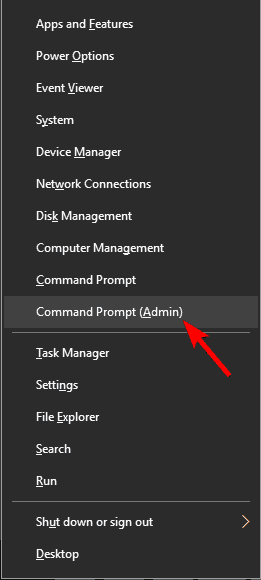
- Įveskite šią komandą slmgr.vbs -ream ir paspauskite Įveskite jį paleisti.
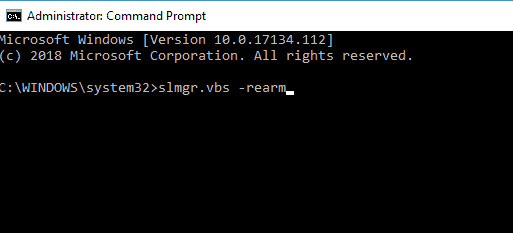
Kai kuriais atvejais bandydami suaktyvinti „Windows 10“ galite susidurti su tam tikrais nesklandumais. Jei neveikia aktyvinimo raktas, galbūt galėsite išspręsti problemą iš naujo nustatydami licencijos būseną.
Paleidę komandą, uždarykite komandų eilutę ir iš naujo paleiskite kompiuterį. Kai kompiuteris bus paleistas iš naujo, pabandykite dar kartą suaktyvinti „Windows“.
7. Pabandykite priversti aktyvuoti
- Pradėti Komandinė eilutė kaip administratorius, kaip mes jums parodėme viename iš mūsų ankstesnių sprendimų.
- Dabar įveskite slmgr.vbs -ato komandą ir paspauskite Įveskite jį paleisti.
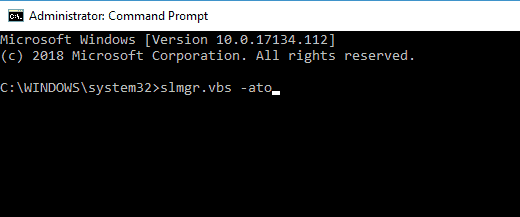
Vykdžius komandą, turėtų būti išspręstas suaktyvinimo klausimas.
8. Suaktyvinkite „Windows“ naudodami komandų eilutę
- Pradėti Komandinė eilutė kaip administratorius.
- Kada Komandinė eilutė prasideda, įveskite slmgr.vbs -ipk xxxx-xxxx-xxxx-xxxx ir paspauskite Įveskite vykdyti komandą. Būtinai pakeiskite X raides tikruoju aktyvinimo raktu.
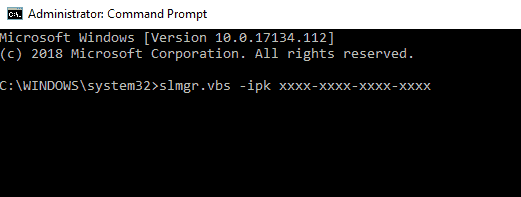
Pasak vartotojų, galite suaktyvinti „Windows 10“ tiesiai iš komandų eilutės. Tai padaryti yra gana paprasta, ir tai galite padaryti paleisdami vieną komandą. Paleidus šią komandą, problema turėtų būti išspręsta.
9. Įsitikinkite, kad šį raktą naudojate tik viename asmeniniame kompiuteryje
Jei jūsų aktyvinimo raktas neveikia, gali būti, kad jį jau naudojate norėdami suaktyvinti kitą „Windows 10“ kopiją kitame kompiuteryje. Tokiu atveju turėsite išjungti kitą „Windows“ kopiją ir pabandyti savo kompiuteryje suaktyvinti „Windows 10“.
Atminkite, kad raktas yra susietas su aparatūra, kurioje jis buvo suaktyvintas. Net jei nenaudojate „Windows 10“ tame sename kompiuteryje, turite pašalinti licencijos informaciją iš aparatūros.
Jei nežinote, kaip tai padaryti, susisiekite su „Microsoft“ ir paprašykite, kad tai atliktų jums nuotoliniu būdu.
10. Įsitikinkite, kad jūsų aktyvinimo raktas yra tikras
Retais atvejais gali būti, kad negalite suaktyvinti „Windows 10“ kopijos, nes raktas nėra tikras. Jei anksčiau naudojote šį raktą, kad suaktyvintumėte „Windows 10“, raktas turėtų būti tikras ir problemą sukelia kažkas kitas.
Tačiau jei pirmą kartą bandote suaktyvinti „Windows 10“ šiuo raktu, gali būti, kad raktas nėra tikras. Daugelis trečiųjų šalių svetainių siūlo parduoti „Windows 10“ raktus, ir dauguma šių svetainių yra sukurtos kaip suktybė.
Jei norite būti tikri, kad jūsų raktas yra 100% tikras, įsigykite jį tiesiogiai iš „Microsoft“ arba iš vieno iš jos oficialių platintojų.
„Windows“ yra neįtikėtina operacinė sistema, kurios sudėtingumas nepriklauso nuo vieno žmogaus supratimo, tačiau jis yra gerai suprantamas ir dėl to juo gali naudotis milijonai žmonių visame pasaulyje.
Licencijavimo ir suaktyvinimo problemas teks spręsti tol, kol „Windows“ kainuos pinigus.
Tačiau su juo susijusių problemų šalinimas buvo vis lengvesnis atliekant kiekvieną kartojimą, o paprasčiausias skambinimas „Microsoft“ palaikymo tarnybai yra paprasčiausias sprendimo būdas.
 Vis dar kyla problemų?Ištaisykite juos naudodami šį įrankį:
Vis dar kyla problemų?Ištaisykite juos naudodami šį įrankį:
- Atsisiųskite šį kompiuterio taisymo įrankį įvertintas puikiai „TrustPilot.com“ (atsisiuntimas prasideda šiame puslapyje).
- Spustelėkite Paleiskite nuskaitymą rasti „Windows“ problemų, kurios gali sukelti kompiuterio problemų.
- Spustelėkite Taisyti viską išspręsti patentuotų technologijų problemas (Išskirtinė nuolaida mūsų skaitytojams).
„Restoro“ atsisiuntė 0 skaitytojų šį mėnesį.
Dažnai užduodami klausimai
Taip. Jei neaktyvinsite licencijos rakto, galite paleisti „Windows 10“ OS be jokių funkcinių apribojimų.
Žinoma, kad trečiųjų šalių svetainėse siūlomas tikras „Windows 10“ licencijos raktas, tačiau vienintelis būdas įsitikinti, kad jis teisėtas, yra tai, jei išbandote naudodami specializuota programinė įranga.
Taip. Naudodamiesi „Microsoft“ ir „Microsoft“ pateiktu diegimo ISO atlikdami tam tikrus veiksmus, turėtumėte sugebėti naujinti iš „Windows 7“, „8“ arba „8.1“ į 10 be jokių problemų.
![Pataisymas: nepavyko suaktyvinti produkto klaida „Office“ [Excel, Word]](/f/9e1c739a6a7d9f5a9106b0145e0a492a.jpg?width=300&height=460)
![Pataisymas: 0xc004f200 klaida sistemoje „Windows 10“ ir „Windows 11“ [aktyvinimas, „Office“]](/f/cb2bddc5c9c1f8ba39f7a177812caed4.png?width=300&height=460)
